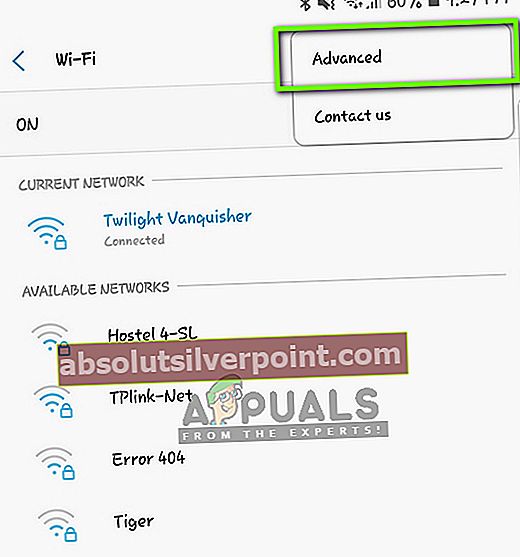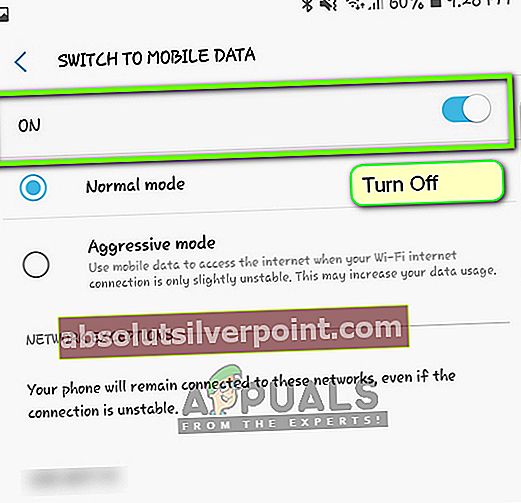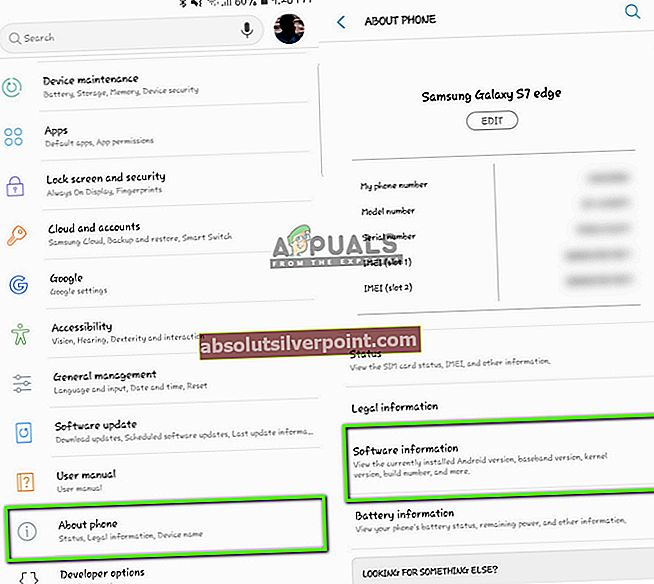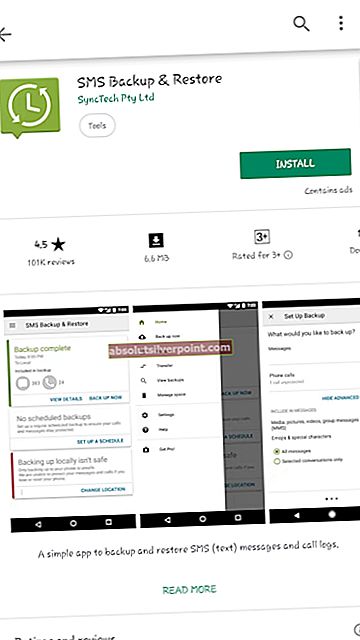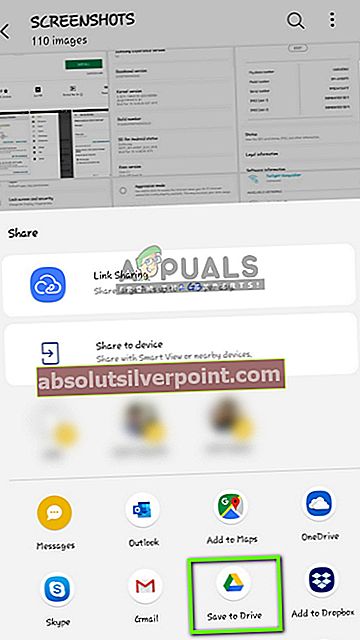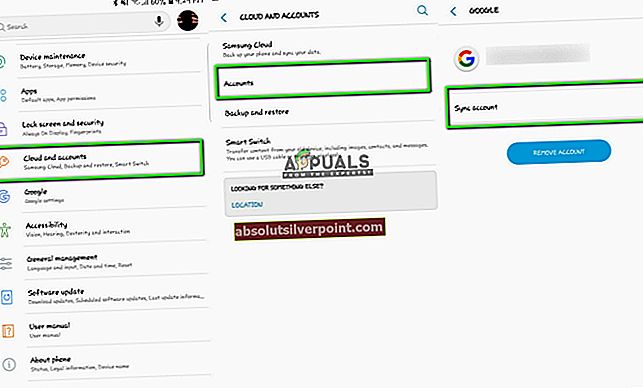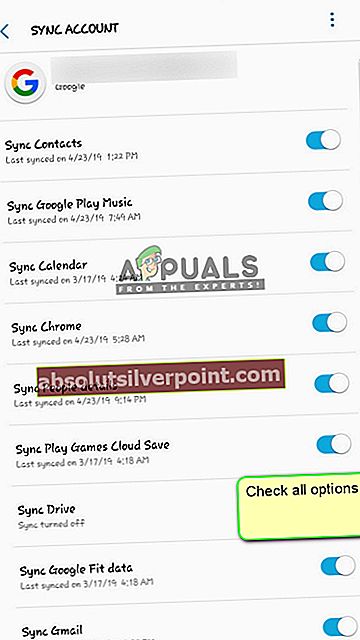Presunúť na iOS je aplikácia dostupná v Google Play, ktorá používateľom umožňuje ľahký prenos ich existujúcich údajov zo systému Android do zariadenia so systémom iOS. Patria sem údaje z adresára kontaktov, správ, fotografií a videí z fotoaparátu, webových záložiek, fotografií a videí z fotoaparátu atď.

Napriek dôkladnému sledovaniu aplikácie spoločnosťou Apple sme zaznamenali niekoľko prípadov, keď aplikácia nefungovala správne. Číselný kód nespároval zariadenia alebo aplikácia vyhodila chybové hlásenie „Nedá sa pripojiť k zariadeniu“. V tomto článku si ukážeme všetky dôvody, prečo aplikácia nefunguje, a aké sú dostupné riešenia.
Čo spôsobuje, že aplikácia „Presunúť do iOS“ nefunguje?
Po našom úvodnom prieskume sme dospeli k záveru, že aplikácia prestala fungovať alebo sa z niekoľkých rôznych dôvodov javilo nevyspytateľne. Niektoré z nich sú uvedené nižšie:
- Problémy s pripojením Wi-Fi: Pretože je pripojenie k rovnakej bezdrôtovej sieti povinné, aby aplikácia správne fungovala, ak je prerušená, nebudete môcť preniesť údaje.
- Android verzie 9.0: Stretli sme sa s niekoľkými prípadmi, keď mobilné zariadenia so systémom Android verzie 9.0 mali problémy s prenosom údajov do zariadenia so systémom iOS. Nižšie uvádzame riešenie tohto prípadu.
- Optimalizátor pripojenia: Optimalizátor pripojenia je funkcia v zariadeniach s Androidom, ktorá sa pokúša optimalizovať vaše pripojenie s cieľom zlepšiť vaše skúsenosti. Pretože program „Move to iOS“ má svoj vlastný spôsob prenosu cez bezdrôtovú sieť, môže byť tento modul v rozpore s aplikáciou.
- Požiadavky na priestor: Mali by ste sa tiež ubezpečiť, že vaše zariadenie so systémom iOS má dostatok voľného miesta na uloženie všetkých nových údajov, ktoré presúvate zo zariadenia so systémom Android.
- Problémy s aplikáciou: Zdá sa, že aplikácia „Move to iOS“ nie je aktualizovaná od roku 2016. To by mohlo spôsobiť chyby pri prenose údajov, pretože aplikácia nie je dostatočne optimalizovaná na to, aby vyhovovala novším verziám systému Android.
Predtým, ako začneme s riešeniami, mali by ste si zálohovať všetky svoje dáta alebo ich uložiť v cloude, aby ste sa vyhli nepríjemnostiam.
Riešenie 1: Zapnutie režimu v lietadle
Presunúť do aplikácie pre iOS prenáša dáta pomocou bezdrôtového pripojenia, v ktorom sú pripojené obe zariadenia. Ak dôjde k prerušeniu siete, prenos sa môže zastaviť alebo sa nemusí uskutočniť vôbec. O systéme Android je známe, že dočasne prestáva používať bezdrôtovú sieť, ktorá nie je pripojená. Môže to byť váš prípad.

V tomto riešení by ste sa teda mali pokúsiť umožňujúce the lietadlo vo vašom prístroji. Toto zastaví inteligentný telefón v prechode na mobilnú sieť alebo v hľadaní ďalších dostupných sietí, ktoré majú prístup k internetu. Zapnite režim v lietadle a skúste použiť obe zariadenia v aplikácii Presunúť do systému iOS. Po úspešnom prenose údajov môžete režim V lietadle deaktivovať.
Riešenie 2: Kontrola požiadaviek na úložisko
Ďalšia vec, ktorú by ste mali skontrolovať pred prenosom všetkých údajov, sú vaše požiadavky na úložisko. Ak sú údaje, ktoré sa pokúšate preniesť, obrovské, nebudete môcť preniesť všetky údaje.

Preto po kliknutí na Prenos údajov z Androidu, skontrolujte miesto, ktoré zaberá každá položka. Vo väčšine prípadov vaša rola fotoaparátu zaberá veľa miesta. Napríklad ak veľkosť fotoaparátu zaberá 20 GB a limit vášho iPhone je 16, nebudete môcť preniesť. Tu by ste mali buď odstrániť položky, alebo ich preniesť niekam inam.
Riešenie 3: Zakázanie Optimalizátora pripojenia
Optimalizátor pripojenia je v zariadeniach Android možnosťou, ktorá prepína medzi vašou mobilnou sieťou a sieťou Wi-Fi na lepšie pripojenie. Napríklad ak máte obmedzené bezdrôtové pripojenie (ktoré bude počas používania aplikácie Move to iOS), mobilný telefón môže na vylepšenie zážitku začať používať dáta z vašej mobilnej siete.
To preruší spojenie s aplikáciou prenosu a spôsobí zastavenie prenosu. Podľa pokynov uvedených nižšie zakážte vo svojom smartfóne optimalizátor pripojenia. Môže ísť o odlišné zariadenie od zariadenia.
- Posuňte oznamovaciu lištu nadol a kliknite na ikonu prevody ikona pre prístup k nastavenie.
- Po nastavení kliknite na Pripojenia Potom kliknite na Wi-Fi a vyberte tri bodky v pravej hornej časti obrazovky a vyberte ikonu Pokročilé.
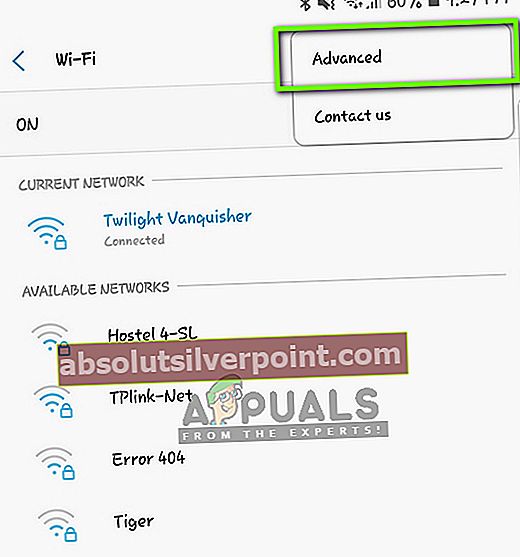
- Teraz odškrtnúť možnosť Prepnúť na mobilné dáta.
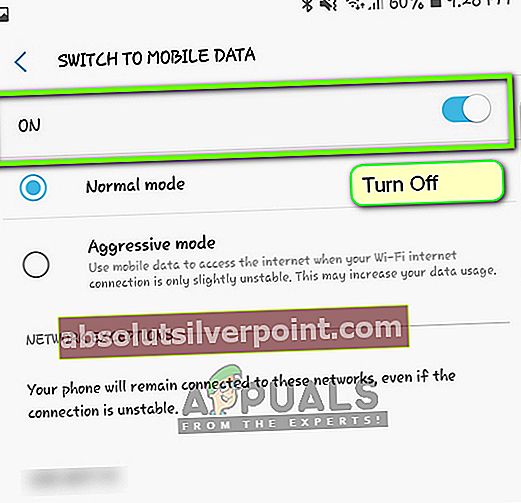
- Teraz reštartujte aplikáciu Move to iOS a proces začnite odznova, aby ste nadviazali pripojenie. Skontrolujte, či je problém vyriešený.
Poznámka: Ďalšia cesta, kde môžete nájsť túto možnosť, je vo vnútri Pripojenia> Mobilné siete> Optimalizácia pripojení.
Riešenie 4: Práce na systéme Android 9.0
Ako už bolo spomenuté vyššie, zdá sa, že Android 9.0 nefunguje dobre s aplikáciou Move to iOS. Ak máte náhradné zariadenie s Androidom, ktoré nie je 9.0, môžete ho tu skúsiť použiť na prenos informácií do nového zariadenia so systémom iOS. Tu predpokladáme, že vaše staršie zariadenie s Androidom je staršej verzie a pohybujúca sa aplikácia v ňom funguje perfektne.
Ak chcete skontrolovať, či máte verziu Androidu 9.0, postupujte podľa pokynov uvedených nižšie.
- Posuňte oznamovaciu lištu nadol a kliknite na ikonu prevody ikona pre prístup k nastavenie.
- V Nastaveniach kliknite na O telefóne a v ďalšom okne zvoľte Informácie o softvéri.
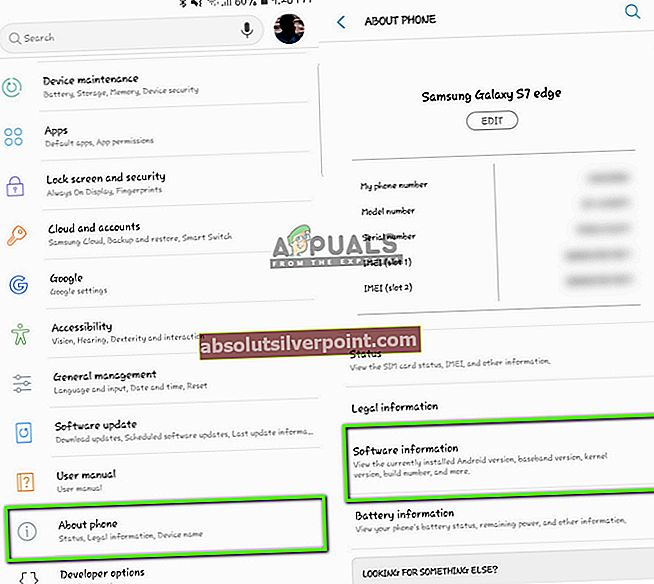
- Tu bude uvedená verzia vášho zariadenia s Androidom. Ak nie je 9,0 alebo vyššia, môžete prejsť na ďalšie riešenie.
Teraz prejdeme krokmi, ako previesť vaše informácie z Androidu 9.0 na vaše iOS zariadenie pomocou iného Android zariadenia, ktoré je staršie ako 9.0.
- V zariadení 9.0 otvorte Hračkárstvo a hľadať Zálohovanie SMS
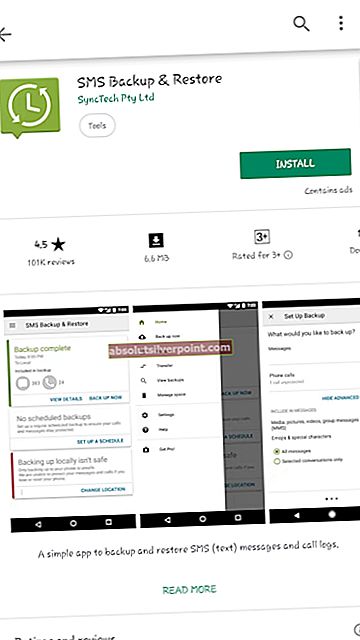
- Vyberte niektorú z aplikácií a nainštalujte ju do svojho mobilného telefónu.
- Po nainštalovaní aplikácie si zálohujte svoje správy do aplikácie.
Teraz, keď sme zálohovali vaše správy, budeme zálohovať vaše obrázky a videá na Disk Google.
- Uistite sa, že disk Google je nainštalovaný vo vašom zariadení 9.0 a je prihlásený pomocou vášho účtu.
- Teraz prejdite do svojej galérie a otvorte akýkoľvek album, ktorý chcete preniesť. Otvorte ho a kliknite na tri bodky sa nachádza v pravej hornej časti obrazovky. Kliknite na ňu a vyberte zdieľam.
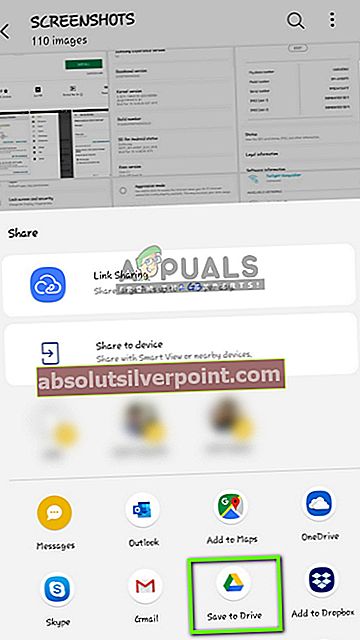
- Teraz vyberte disk Google a nahrajte do nej všetky obrázky / videá.
Teraz, keď sme nahrali vaše obrázky, videá a správy, sa pokúsime odovzdať všetky vaše kontakty do vášho účtu Google. Tu prejdeme do vašich nastavení systému Android a skontrolujeme, či sú kontakty zálohované.
- Otvorte Nastavenia ako predtým a kliknite na Cloud a účty
- Po otvorení kliknite na Účty opäť možnosť.
- Tu budú uvedené všetky účty prepojené s vaším zariadením Android. Vyberte účet Google a kliknite na Synchronizovať účet z nasledujúceho okna.
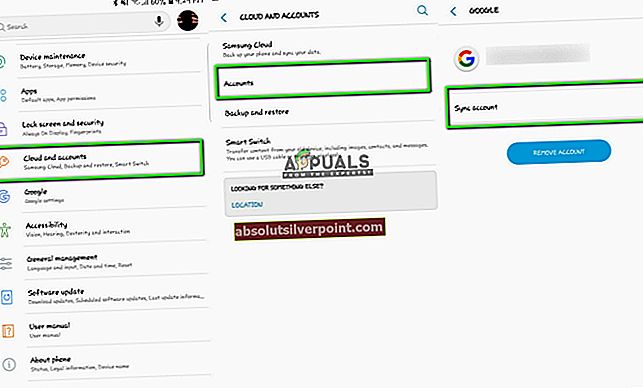
- V ďalšom okne skontrolovať všetky možnosti. Bude to zahŕňať Kontakty, Kalendár atď. Po povolení všetkých možností chvíľu počkajte, kým sa všetko synchronizuje.
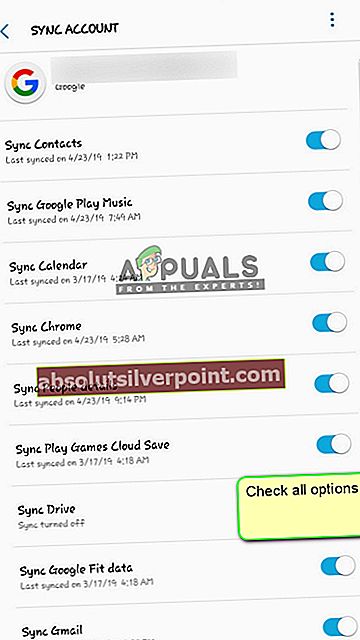
Teraz, pretože sme zálohovali všetky vaše dáta cez cloud, otvoríme vaše ďalšie zariadenie Android a stiahneme doň všetky dáta.
- Stiahnuť ▼ a log do svojho Disku Google a účtu Google do druhého zariadenia. Po výbere priečinkov ich stiahnite do zariadenia z Disku Google.
- Váš účet Google automaticky stiahne všetky kontaktné údaje z cloudu do miestneho úložiska vášho mobilného telefónu. Chvíľu počkajte, kým sa proces dokončí.
- Stiahnite si to isté Zálohovanie SMS do staršieho telefónu a stiahnite si správy do miestneho úložiska telefónu.
- Po stiahnutí všetkého nainštalujte Presunúť na iOS aplikáciu v staršom zariadení so systémom Android a skúste preniesť všetky údaje do svojho zariadenia so systémom iOS. Teraz skontrolujte, či je problém vyriešený.
Riešenie 5: Používanie alternatívnych možností
Ak aplikácia stále nefunguje, môžete použiť iné alternatívy, ktoré vám pomôžu s ľahkým prenosom údajov zo zariadenia so systémom Android do zariadenia iPhone. Príbuzné kľúčové slovo môžete ľahko vyhľadať v službe Google Play a použiť jednu z mnohých dostupných aplikácií na prenos.

Môžete tiež migrovať z telefónu Android na iPhone. Okrem prenosu pomocou aplikácie Move to iOS sú k dispozícii aj alternatívy.
Riešenie 6: Smerovač napájania a inteligentné telefóny
Ak žiadna z vyššie uvedených metód nefunguje, môžete skúsiť úplne vypnúť napájanie smerovača a inteligentných telefónov. Napájanie na bicykli je úkon, pri ktorom vypnete zariadenia, vyčerpáte ich energiu a znova ich zapnete. Týmto sa znova inicializujú všetky dočasné konfigurácie uložené vo vašom prístroji. Ak problém s pripojením bol spôsobený týmito konfiguráciami, bude vyriešený.
- Vypnúť váš smerovač a smartphony. V prípade smerovača vytiahnite hlavný vypínač.
- Na smerovači stlačte a podržte hlavný vypínač, keď je vypínač vypnutý, asi 5 až 10 sekúnd.
- Teraz znova zapnite všetky zariadenia a skúste použiť prechod na iOS. Zistite, či je problém vyriešený.